Πώς να ξεκλειδώσετε φορητό υπολογιστή Windows με το Xiaomi Mi Band 4
μικροαντικείμενα / / August 05, 2021
Αυτό που μου αρέσει περισσότερο για τη σημερινή προηγμένη τεχνολογία είναι η υποστήριξη για ενοποίηση μεταξύ πλατφορμών. Επιτρέψτε μου να το απλοποιήσω. Αυτό σημαίνει ότι μπορούμε να ενσωματώσουμε διαφορετικές συσκευές και να ελέγξουμε το ένα gadget χρησιμοποιώντας το άλλο. Κάνει την εμπειρία χρήστη πιο απλοϊκή και εξελιγμένη ταυτόχρονα Ο όρος cross-platform σημαίνει διαφορετικά λειτουργικά συστήματα. Για παράδειγμα, ξέρετε ότι μπορείτε ξεκλειδώστε φορητό υπολογιστή Windows χρησιμοποιώντας το Mi Band της Xiaomi έξυπνο ρολόι.?
Ακούγεται ενδιαφέρον, έτσι; Σε αυτόν τον οδηγό, θα εξηγήσω πώς μπορείτε να το κάνετε. Να είστε βέβαιοι ότι δεν χρειάζεται να κάνετε hack, root ή τροποποίηση οποιασδήποτε συσκευής για να χρησιμοποιήσετε αυτήν τη δυνατότητα. Αυτή η δυνατότητα υποστηρίζεται επίσημα από το έξυπνο ρολόι Mi Band. Πρόσφατα, η Xiaomi παρουσίασε μια νέα ενημέρωση υλικολογισμικού για την εφαρμογή Mi Fit. ο τελευταία αναβάθμιση με έκδοση 4.0.17 Τώρα επιτρέπει στον χρήστη Mi Band να ξεκλειδώσει το φορητό υπολογιστή των Windows χρησιμοποιώντας το έξυπνο ρολόι. Ας δούμε πώς μπορούμε να το επιτύχουμε.

Σχετιζομαι με | Πώς να διορθώσετε το δακτυλικό αποτύπωμα Hello 10 των Windows που δεν λειτουργεί
Πίνακας περιεχομένων
-
1 Πώς να ξεκλειδώσετε το φορητό υπολογιστή των Windows με το Mi Band 4
- 1.1 Ενεργοποίηση Unlock Mi Notebook
- 1.2 Λήψη της εφαρμογής Mi Blaze
- 1.3 Ρύθμιση κωδικού PIN
- 1.4 Δημιουργία κωδικού πρόσβασης σε φορητό υπολογιστή των Windows
- 1.5 Σύζευξη του φορητού υπολογιστή των Windows με το Mi Smart Band 4
- 1.6 Πώς να ξέρετε ξεκλείδωμα φορητού υπολογιστή Windows ή μη χρήση του Mi Smart Band 4.;
Πώς να ξεκλειδώσετε το φορητό υπολογιστή των Windows με το Mi Band 4
Αρχικά, πρέπει να βεβαιωθείτε ότι η εφαρμογή Mi Fit εκτελεί την έκδοση 4.0.17. Υποστηρίζεται μόνο σε αυτήν την έκδοση ξεκλείδωμα φορητού υπολογιστή. Για αυτόν τον οδηγό, θα χρησιμοποιώ το Mi Band 4 μου. Εάν χρησιμοποιείτε ένα Mi Band 3, όλα τα βήματα θα λειτουργήσουν καλά. Για εύκολη κατανόηση, έχω αναλύσει ολόκληρη τη διαδικασία σε ενότητες. Ακολουθήστε προσεκτικά τα βήματα με τον τρόπο που τα έχω ανεβάσει.
Ενεργοποίηση Unlock Mi Notebook
- Μεταβείτε στην εφαρμογή Mi Fit [Εγκαταστήστε το από το Play Store αν είστε χρήστης για πρώτη φορά]
- Πατήστε Προφίλ
- Στην επόμενη οθόνη κάτω Οι συσκευές μου, πατήστε στο Mi Smart Band 4
- Κάντε κύλιση προς τα κάτω και αναζητήστε την επιλογή Εργαστήριο. Πατήστε σε αυτό για να το ανοίξετε
- Θα πρέπει να δείτε την επιλογή Ξεκλείδωμα Mi Notebook
- Θα πρέπει να απενεργοποιηθεί από προεπιλογή. Πατήστε το κουμπί εναλλαγής δίπλα του για να το ενεργοποιήσετε.
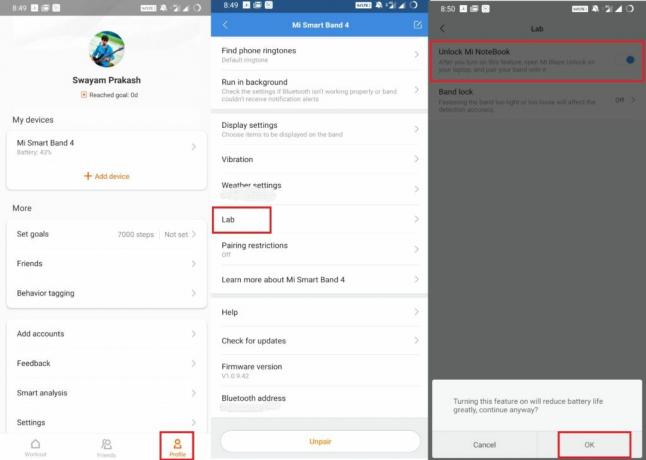
- Θα εμφανιστεί ένα αναδυόμενο παράθυρο που θα σας ζητά να επιβεβαιώσετε την ενέργεια που θα σας υπενθυμίζει την πιθανή κατανάλωση μπαταρίας.
- Πατήστε Εντάξει να συνεχίσει.
Λήψη της εφαρμογής Mi Blaze
- Ανοίξτε το φορητό υπολογιστή σας Windows [Ο οδηγός προορίζεται αποκλειστικά για λειτουργικό σύστημα Windows]
- Προχωρήστε στο Microsoft Store
- Πρέπει να κατεβάσετε το Mi Blaze Ξεκλείδωμα εφαρμογής.
- Υπάρχει όμως μια συστροφή. Αυτή η εφαρμογή δεν είναι διαθέσιμη για την περιοχή της Ινδίας από τώρα. Έτσι, θα δείτε ένα μη διαθέσιμο μήνυμα δίπλα στην εφαρμογή. Μην ανησυχείς. Θα το διορθώσουμε.
- μεταβείτε στο Ρυθμίσεις ενότητα στον φορητό υπολογιστή σας.
- Κάντε κλικ στο Ώρα & Γλώσσα > πηγαίνετε στο Περιοχή
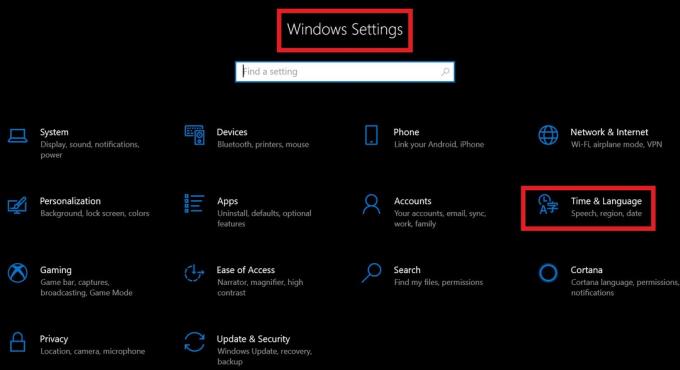
- Τώρα πρέπει να αλλάξτε την περιοχή σας σε Κίνα [Η περιοχή μου είναι η Ινδία, καθώς βρίσκομαι στην Ινδία. Έτσι, αλλάζω την περιοχή από την Ινδία στην Κίνα]

- Σε αυτό το σημείο κλείστε το πρόγραμμα περιήγησης εάν είναι ανοιχτό. [Κλείστε όλες τις εφαρμογές που εκτελούνται. Δεν απαιτείται επανεκκίνηση]
- Ανανέωση στην αρχική οθόνη [δεν είναι υποχρεωτικό]
- Τώρα κάντε κλικ στο Συντόμευση Microsoft Store στη γραμμή εργασιών σας
- Αναζήτηση για ξεκλείδωμα Mi Blaze
- Θα παρατηρήσετε ότι τώρα η εφαρμογή είναι διαθέσιμη για λήψη. Κάντε κλικ στο Παίρνω
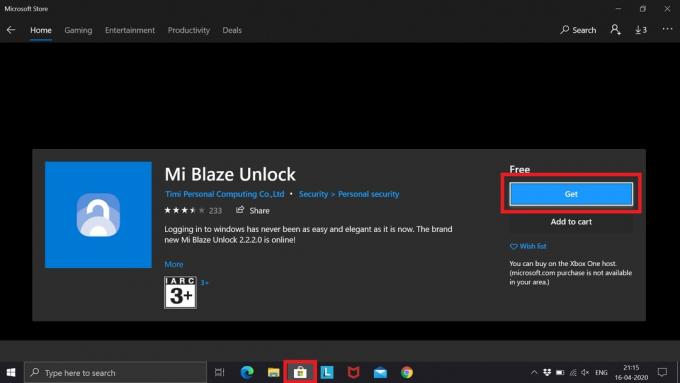
- Κατεβάστε το και αφήστε το να εγκατασταθεί.
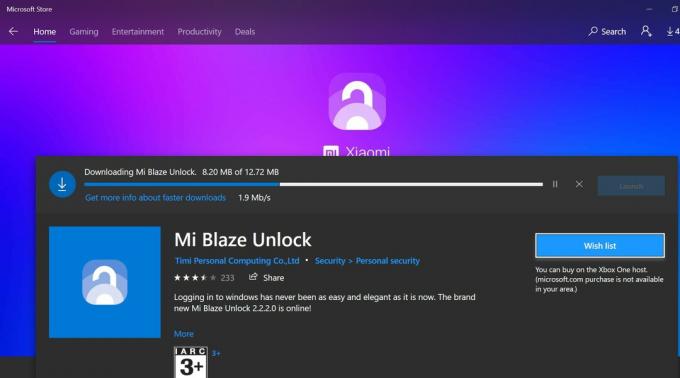
Σημείωση
Μετά την εγκατάσταση της εφαρμογής Mi Blaze Unlock, μπορείτε να αλλάξετε την περιοχή πίσω στην αρχική σας περιοχή. Αυτό δεν θα επηρεάσει τη λειτουργία της εφαρμογής.
Γνωρίζεις | Πώς να ανοίξετε το Windows Registry Editor σε Windows OS 7/8/10 και Vista
Ρύθμιση κωδικού PIN
Μόλις ολοκληρωθεί η εγκατάσταση του Mi Blaze Unlock θα δείτε μια επιλογή Εκτόξευση. Κάντε κλικ σε αυτό. Θα δείτε μια οθόνη εκκίνησης που δείχνει ότι ο φορητός υπολογιστής σας μπορεί να συνδεθεί μόνο σε ένα έξυπνο ρολόι. Το Bluetooth πρέπει να είναι ενεργοποιημένο και στις δύο συσκευές. Το πιο σημαντικό, πρέπει να ρυθμίσετε έναν κωδικό PIN στον φορητό υπολογιστή σας.
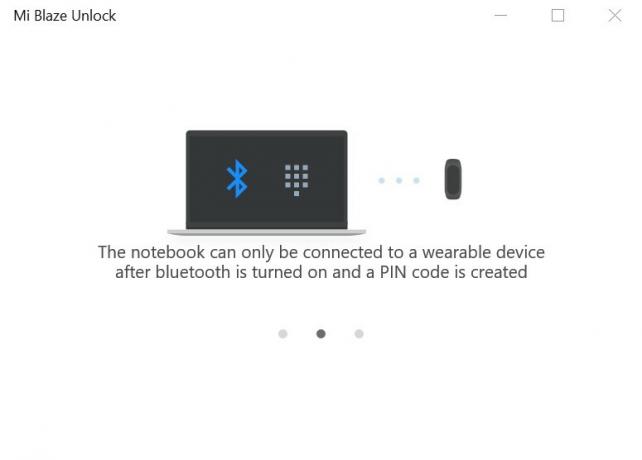
Μόλις συνδεθεί και συνδεθεί, το μόνο που έχετε να κάνετε είναι να μείνετε κοντά στο σημειωματάριο φορώντας το Mi Band 4. Επειτα πατήστε οποιοδήποτε πλήκτρο στο πληκτρολόγιο για να ξεκλειδώσετε τον φορητό υπολογιστή.
- Κάντε κλικ Αρχή
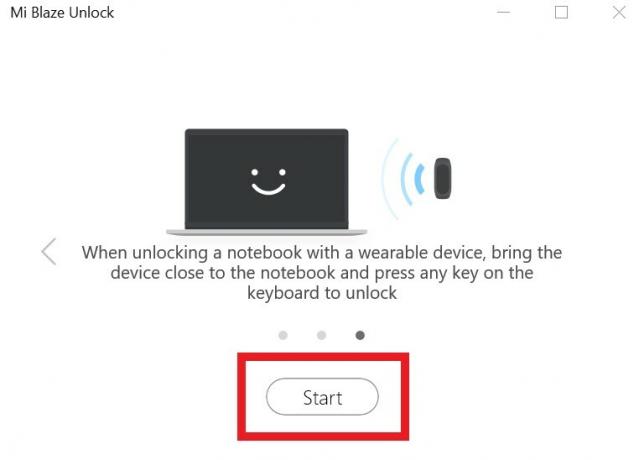
- Παω σε Ρυθμίσεις στον φορητό σας υπολογιστή
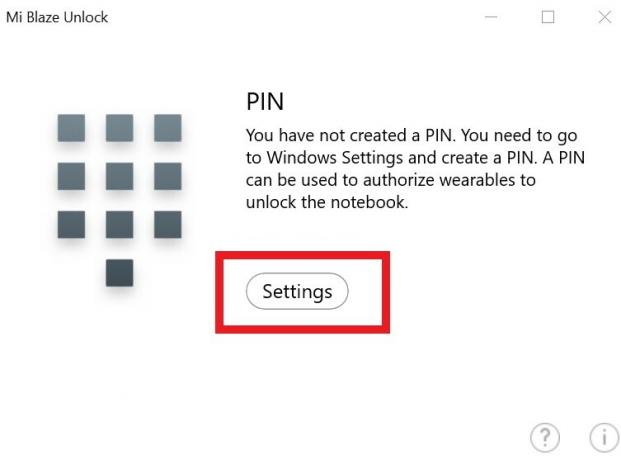
- Υπό Λογαριασμοί > πηγαίνετε στο Επιλογές σύνδεσης
- Επιλέγω Ρύθμιση PIN
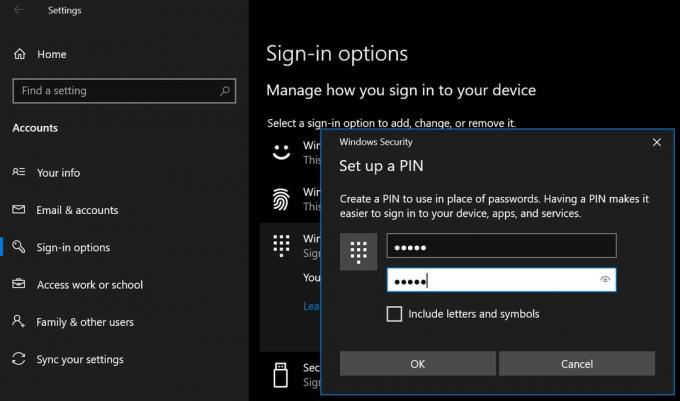
- Μπορείτε να ρυθμίσετε ένα PIN μόνο εάν ο φορητός υπολογιστής σας των Windows διαθέτει κωδικό πρόσβασης ασφαλείας.
- Δημιουργήστε έναν κωδικό πρόσβασης σε περίπτωση που δεν έχετε. Στη συνέχεια, μπορείτε να δημιουργήσετε ένα PIN.
Δημιουργία κωδικού πρόσβασης σε φορητό υπολογιστή των Windows
Σε περίπτωση που δεν γνωρίζετε πώς να δημιουργήσετε έναν κωδικό πρόσβασης για το φορητό υπολογιστή σας Windows. Στη συνέχεια, ακολουθήστε αυτό το γρήγορο σεμινάριο.
- Παω σε Ρυθμίσεις > λογαριασμός
- Μετά πηγαίνετε στο Επιλογές σύνδεσης
- Επιλέγω Κωδικός πρόσβασης
- Εάν ρυθμίζετε τον κωδικό πρόσβασης για πρώτη φορά, τότε θα δείτε το κουμπί Προσθήκη.
- Τότε πρέπει να εισαγάγετε τον κωδικό πρόσβασής σας [βεβαιωθείτε ότι έχετε ορίσει έναν ισχυρό κωδικό πρόσβασης που έχει αλφαριθμητικό συνδυασμό]
- Εισαγάγετε ξανά τον κωδικό πρόσβασης
- Θα πρέπει επίσης να γράψετε μια υπόδειξη κωδικού πρόσβασης που μπορείτε να χρησιμοποιήσετε σε περίπτωση που ξεχάσετε ή τον κύριο κωδικό πρόσβασης.
Ακολουθεί ένα στιγμιότυπο οθόνης της ενότητας Κωδικός πρόσβασης από τον φορητό υπολογιστή μου. Όπως έχω ήδη έναν κωδικό πρόσβασης, αντί Προσθήκη, δείχνει Αλλαγή.
Σύζευξη του φορητού υπολογιστή των Windows με το Mi Smart Band 4
- Μόλις ολοκληρώσετε τη δημιουργία του κωδικού PIN, θα ανακατευθυνθείτε αυτόματα στην επόμενη οθόνη
- Βεβαιωθείτε ότι το Bluetooth είναι ενεργοποιημένο τόσο στον φορητό υπολογιστή όσο και στη ζώνη Mi.
- Κάντε κλικ στο Ζεύγος
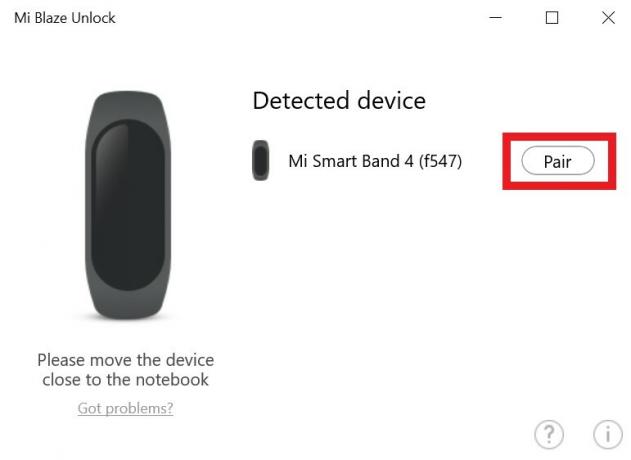
- Στο Smartwatch, αποδεχτείτε το αίτημα σύζευξης από το φορητό υπολογιστή.
- Στη συνέχεια, θα δείτε το μήνυμα ότι Το Mi Smart Band έχει πλέον αντιστοιχιστεί
Σημείωση
- Το σύστημα θα κλειδώσει όταν η ζεύγη έξυπνη μπάντα Mi απομακρυνθεί μακρύτερα από το φορητό υπολογιστή των Windows.
- Επίσης, όταν η μπαταρία είναι χαμηλή στον φορητό υπολογιστή, αυτή η λειτουργία ξεκλειδώματος δεν θα λειτουργήσει.
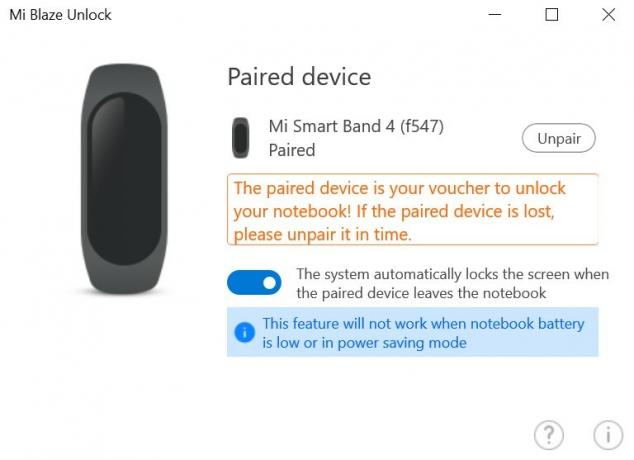
Μπορεί να σου αρέσει | Αντιμετώπιση προβλημάτων σφάλματος του Windows Media Player 0xc0000005
Πώς να ξέρετε ξεκλείδωμα φορητού υπολογιστή Windows ή μη χρήση του Mi Smart Band 4.;
Όταν απομακρυνθείτε από τον φορητό υπολογιστή σας, θα κλειδώσει από μόνο του. Και πάλι όταν επιστρέψετε, το μόνο που χρειάζεται να κάνετε είναι να πατήσετε οποιοδήποτε πλήκτρο στο πληκτρολόγιο για να ξεκλειδώσετε και να αποκτήσετε πρόσβαση πίσω στο σύστημά σας. Είναι τόσο απλό.
Ακολουθεί ένα στιγμιότυπο οθόνης ενός αναδυόμενου μηνύματος που ξεκλειδώνει με επιτυχία και θα δείτε μόλις ξεκλειδώσετε τον φορητό υπολογιστή σας μέσω Windows μέσω του Mi Band 4
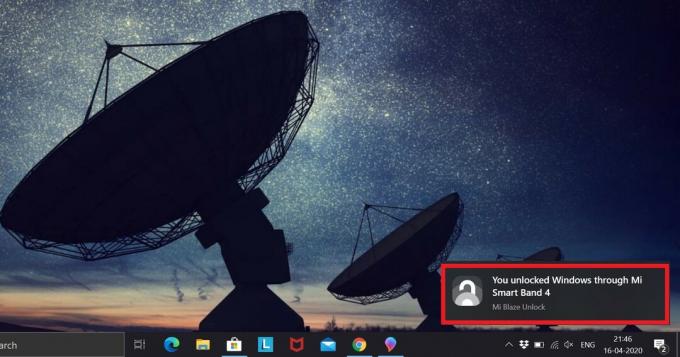
Ελπίζω λοιπόν ότι αυτός ο οδηγός ήταν χρήσιμος για εσάς. Λάβετε υπόψη σας για να ακολουθήσετε τα βήματα ακριβώς όπως έχω απεικονίσει στον οδηγό. Εάν έχετε οποιαδήποτε αμφιβολία, ενημερώστε με στην ενότητα σχολίων.
Ρίξτε μια ματιά Άλλος οδηγός λειτουργικού συστήματος Windows,
- Χρησιμοποιήστε αυτό το τέχνασμα για να επιδιορθώσετε το σφάλμα εφαρμογής των Windows 10 0xc00000FD
- Πώς να επιταχύνετε το λειτουργικό σύστημα Windows για παιχνίδια και βελτιωμένη απόδοση
- Επιδιόρθωση MSVCP140.Dll λείπει σφάλμα στο λειτουργικό σύστημα Windows
- Αντιμετώπιση προβλημάτων Windows 10 Σφάλμα ενημέρωσης C8000266
Η Swayam είναι επαγγελματίας τεχνικός blogger με μεταπτυχιακό τίτλο στις εφαρμογές υπολογιστών και έχει επίσης εμπειρία με την ανάπτυξη Android. Είναι θαυμαστός του Stock Android OS. Εκτός από το blogging τεχνολογίας, λατρεύει τα παιχνίδια, τα ταξίδια και το παιχνίδι / διδασκαλία κιθάρας.



